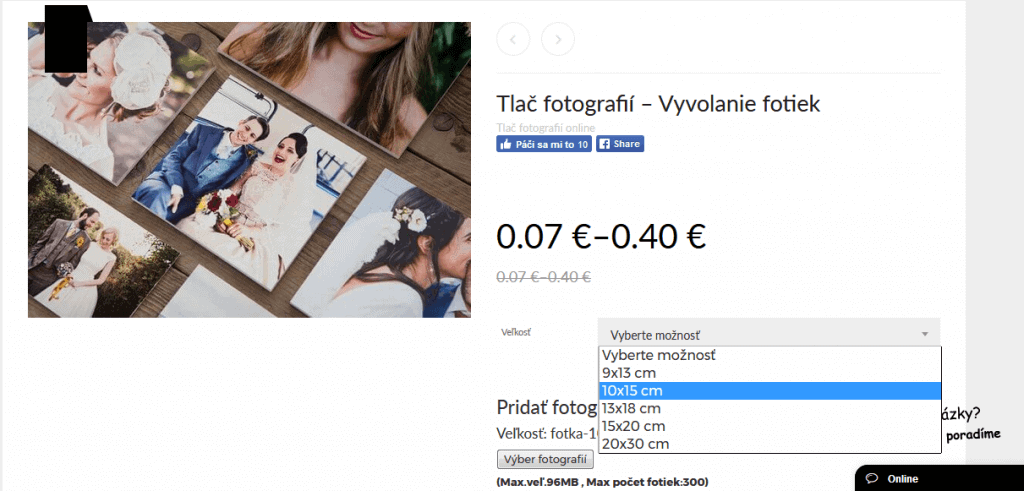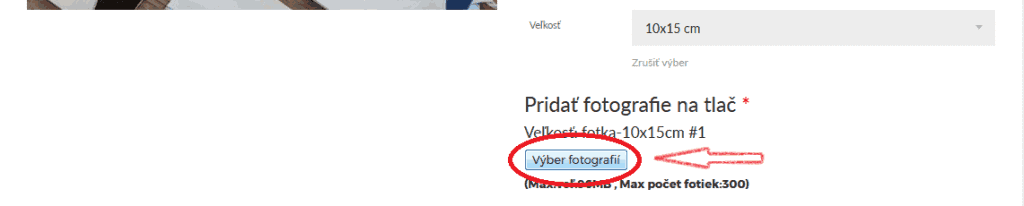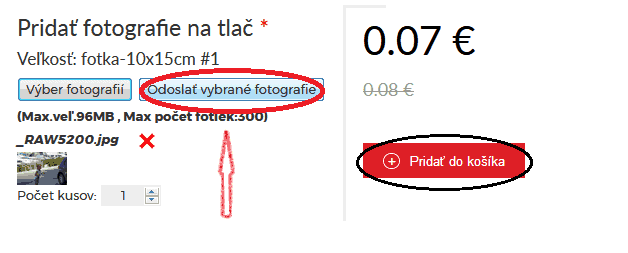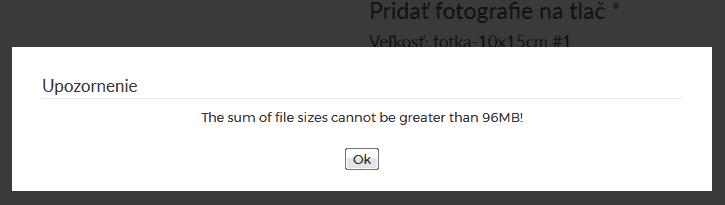Ako si dať vyvolať fotky online
Milí priatelia, dnes v našej sérii uvedieme ďalší návod “Ako si dať vyvolať fotky online”. Vyvolanie fotiek je úplne jednoduché, no aj napriek tomu naši zákazníci narážajú na problémy s týmto spojené. Koľko fotiek si môžem dať vyvolať, prečo píšeme, že len 300ks, dosiahol som limit 96mb a nejdú mi odoslať fotky na tlač, po pridaní fotky sú tieto deformované, a ďalších pár otázok, ktoré nám denne chodia v mailoch, aj Vy ste sa s týmto problémom už stretli? Ak áno tu máme návod ako nato.
Ako na vyvolanie fotiek.
1.) Výber rozmeru fotiek
V prvom rade si musíme vybrať rozmer fotografií, ktoré si chceme dať vyvolať. V našom obchode ponúkame 5 veľkostných rozmerov vyvolania fotiek. Od rozmeru 9x13cm až po rozmer 20x30cm. Vybrať si v jednej objednávke môžete viac veľkostných rozmerov.
2.) Výber fotografií na tlač
Tak, rozmer by sme mali, teraz si musíme vybrať fotografie na vyvolanie. Klikneme na tlačítko “Výber fotografií” a v okne si nájdeme fotky, ktoré si chceme dať vyvolať. Pozor, na jedno vloženie do košíka môžeme vybrať maximálne 300ks fotiek, a nesmú presahovať viac ako 96mb. (O tomto si povieme neskôr).
3.) Nahranie a odoslanie fotografií ku nám na server.
Už máme aj vybraté fotografie na vyvolanie, a teraz ich samozrejme musíme odoslať, aby sme mali čo tlačiť. Vyvolanie fotiek predsa môže prebehnúť keď fotky máme aj my 🙂 Keď ťukneme na tlačítko “Odoslať vybrané fotografie” zobrazí sa nám nahrávač fotiek v percentách, a keď nám fotky úspešne odoslalo zobrazí sa nám už aj možnosť “Pridať do košíka”, ktorá pred tým nebola viditeľná.
4.) Košík a pokladňa
Už máme takmer hotovo, už len v košíku prezrieť, či máme všetky fotky, ktoré sme chceli a prejdeme do pokladne, kde si vyberieme formu dopravy a platobné podmienky, samozrejme vyplníme údaje pre doručenie a môžeme svoju objednávku na vyvolanie fotiek odoslať.
Limit 96mb a 300ks fotiek na vyvolanie.
Ako sme už vyššie uviedli, budeme sa špeciálne venovať problematike odosielaniu fotiek na tlač, problémov pri nahrávaní môže vzniknúť hneď niekoľko.
- Limit 96mb odoslaných fotiek.
- Limit 300ks fotiek.
- Zobrazenie deformovaných fotiek v košíku či v pokladni.
Ale poďme pekne po poriadku:
Limit 96mb odoslaných fotiek.
Tento limit je upresnený na jedno nahrávanie a vloženie do košíka, to teda znamená, že keď si vyberieme rozmer napr. 10x15cm a vložíme fotky vo veľkom počte a ten počet presiahne uvedenú hranicu, vyskočí nám upozornenie o tom, že Vaše fotky presahujú 96mb limit pre nahratie.
Netreba však zúfať, pre vyriešenie tejto situácie stačí zmazať pár fotiek a skúsiť to znovu nahrať. Ak to nepomôže tak tento krok opakovať až kým povolenie súborov prestane vyskakovať a nahrávanie sa začne, po nahratí stačí vložiť do košíka a vybrať si znova rozmer 10x15cm apotom si vybrať fotky, ktoré sa nepodarilo nahrať a odoslať ich.
V skratke – Ak nám vyskočí upozornenie rozdelíme si fotky a nahráme ich postupne, nie naraz. To znamená vyberieme si rozmer, vyberieme si časť fotiek na vyvolanie, odošleme tieto fotky, vložíme do košíka a tento postup opakujeme, až kým nemáme nahraté všetky fotografie k vyvolaniu.
Limit 300ks fotiek.
Toto obmedzenie platí tiež iba pre jedno pridanie do košíka, to znamená že v jednom nákupe si môžete dat vyvolať fotky online aj v počte 10 000ks, len keď ich budete vkladať do košíka nezabudnite, že na jedno vloženie je povolené mať pri jednom rozmere len 300ks fotiek.
V skratke – Jeden nákup=ľubovoľný počet fotiek v košíku a v pokladni, jedno pridanie do košíka=max. 300ks fotiek, pre nahratie 310fotiek na tlač je potrebné vybrať si rozmer napríklad 10x15cm, vybrať a nahrať prvých 300ks fotiek a pridať ich do košíka, potom sa vrátiť naspäť na vyvolanie fotiek a vybrať si opäť rozmer 10x15cm a postup opakovať so zvyšnými fotkami.
Zobrazenie deformovaných fotiek v košíku či v pokladni.
Pre tento problém nám zákazníci píšu najčastejšie. Keď si po pridaní položiek do košíka tento chceme prezrieť, tak sa nám zobrazujú fotky deformované a v tvare štvorca. Nie je to chyba, nemá to žiadny vplyv na výslednú kvalitu fotiek, ani na ich spracovanie. Je to len náhľad. Tento náhľad slúži len na ukážku pre Vás, aby ste vedeli ktoré fotky ste odoslali a v poslednej chvíli ak by došlo k chybe výberu tak je možnosť tieto fotky odstrániť.
V skratke – v košíku a v pokladni sa nám zobrazujú fotky len ako výsledný kontrolný náhľad aby sme vedeli, ktoré fotky sme odoslali na tlač, nemá to žiadny vplyv na kvalitu a ani výsledný zakúpený rozmer. Vždy dostanete to, čo ste si objednali.